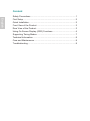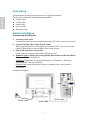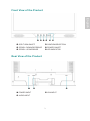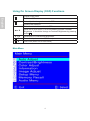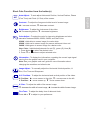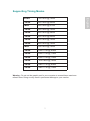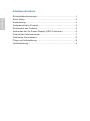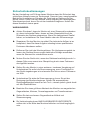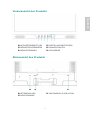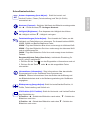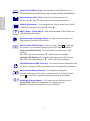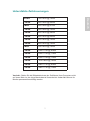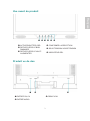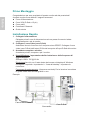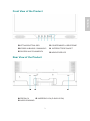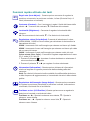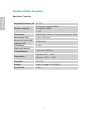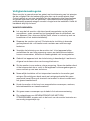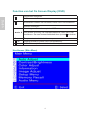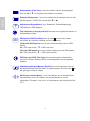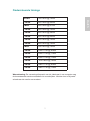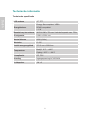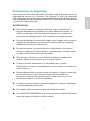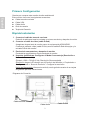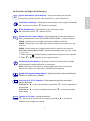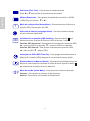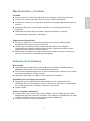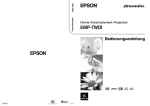Download YURAKU YUR.VISION YV17WB2 - Technical information
Transcript
Operation Instructions FCC RADIO FREQUENCY INTERFERENCE STATEMENT WARNING: (FOR FCC CERTIFIED MODELS) This monitor has been tested and found compliant with the limits for a Class B digital device, pursuant to part 15 of the FCC Rules. These limits are designed to provide proper protection against harmful interference to a residential installation. This monitor generates, uses, and can radiate radio frequency energy. Harmful interference to radio communication may be led as a result if it‘s not properly installed and used. However, there is no guarantee that interference will not occur in a particular installation. If this monitor does cause serious interference to radio or television reception, resetting the monitor may determine it. Moreover, users are encouraged to correct interference by doing one or more of the following: Reorient or relocate the receiving antenna. Move the monitor and the receiver further away from each other. Connect the monitor into an outlet on a circuit different from that to which the receiver is connected. Consult your local dealer or an qualified technician. FCC Warning: To assure a continued FCC compliance, a user must use a grounded power supply cord and the provided shielded video interface cable with bonded ferrite cores. Also, any unauthorized changes or modifications to this monitor would void the user‘s authority to operate this device. Note: If necessary, shielded interface cables and AC power cord must be used to meet the emission level limits. English Thank you for purchasing this monitor, a high-resolution multi-scan color monitor. Please read this guide thoroughly before installation. Content English Safety Precautions..............................................................................1 First Setup...........................................................................................2 Quick Installation.................................................................................2 Front View of the Product....................................................................3 Rear View of the Product.....................................................................3 Using On Screen Display (OSD) Functions........................................ 4 Supporting Timing Modes....................................................................7 Technical Information..........................................................................8 Care and Maintenance........................................................................9 Troubleshooting...................................................................................9 Safety Precautions WARNINGS: This monitor should be operated only at the correct power sources indicated on the label on the rear end of the monitor. If you’re unsure of the power supply in your residence, consult your local dealer or power company. Do not try to repair the monitor yourself as it contains no userserviceable parts. The monitor should only be repaired by a qualified technician. Do not remove the monitor cabinet. There is high-voltage parts inside that may cause electric shock to human bodies, even when the power cord is disconnected . Stop using the monitor if the cabinet is damaged. Have it checked by a service technician. Put your monitor only in a clean, dry environment. Unplug the monitor immediately if gets wet and consult your service technician. Always unplug the monitor before cleaning it. Clean the cabinet with a clean, dry cloth. Apply non-ammonia based cleaner onto the cloth, not directly onto the glass screen. Keep the monitor away from magnetic objects, motors, TV sets, and transformer. Do not place heavy objects on the cable or power cord. For PLUG CABLE EQUIPMENT, the Socket-outlet shall be installed near the equipment and shall be easily accessible. English This monitor is manufactured and tested on a ground principle that a user’s safety comes first. However, improper use or installation may result danger to the monitor as well as to the user. Carefully go over the following WARNINGS before installation and keep this guide handy. First Setup English Congratulation for purchasing this monitor of high performance! This monitor comes with the following accessories : Power cable D-Sub cable Audio cable User’s guide Warranty Card Quick Installation Connecting the Monitor 1. Connect power cord Connect the power cord to a properly grounded AC outlet, then to the monitor. 2. Connect Analog video cable (D-Sub cable) Make sure both monitor and computer are powered OFF. Connect the video cable (D-Sub cable) to the computer, then to the monitor. 3. Power-ON computer and monitor Power-ON the computer, then Power-ON the monitor. 4. Windows users: Setting the Timing Mode (Resolution and Refresh Rate) Example: 1280 x 720 @ 60 Hz Resolution Right-click on the Windows desktop > Properties > Settings > “Desktop Area”. Set the resolution. Refresh Rate (vertical frequency) See your graphic card’s user guide for instructions. Connection Diagram Power cable Audio cable D-Sub cable Front View of the Product English ➊ ➋ ➌ ➍ ➎ ➏ ➊ OSD TURN ON/OFF ➋ SCROLL DOWN/DECREASE ➌ SCROLL UP/INCREASE ➍ CONFIRM SELECTION ➎ POWER ON/OFF ➏ LED INDICATOR Rear View of the Product ➐ ➐ POWER INPUT ➑ AUDIO INPUT ➑ ➒ ➒ VGA INPUT Using On Screen Display (OSD) Functions English 1 2 Display main menu. Exit from OSD menu. Auto adjust the image when not in OSD menu. Confirm the selection. Select the desired item when in OSD menu. ▲or ▼ When not in OSD menu, it is to immediately activate Contrast/ Brightness. It should be change to Contrast/ Brightness by pressing button 2 . ▼+▲ Recall both of Contrast and Brightness. 1+▼ Power Lock (when not in OSD menu) 1+▲ OSD Lock (when not in OSD menu) Main Menu Short Cuts Function from the button(s) AUTO Auto Adjust : To auto adjust Horizontal Position, Vertical Position, Phase (Fine Tune) and Clock (H. Size) of the screen. Contrast : To adjust the foreground white level of screen image. ▲ : increase contrast, ▼: decrease contrast. Brightness��: To adjust the luminance of the video. ▲: increase brightness, ▼ : decrease brightness. Color Adjust : To select the color for improving brightness and color saturation between9300K, 6500K, 5400K, and User Color. 9300K : Adds blue to screen image for cooler white. 6500K : Adds red to screen image for warmer white and richer red. 5400K : Adds green to screen image for a darker color. User Color : Individual adjustments for red (R), green (G), blue (B). 1. Press button 2 to select the desired color. 2. Press ▼ or ▲ button to adjust selected color. i Information : To display the information, regarding the current input signal coming from the graphic card in your computer. Note: See your graphic card user guide for more information about changing the resolution and refresh rate. Image Adjust : To manually adjust the Horizontal/ Vertical position, H. Size, Fine Tune and Sharpness. H./V. Position : To adjust the horizontal and vertical position of the video. H. Position : ▲ : move screen to the right, ▼ : move screen to the left. V. Position : ▲ : move screen up, ▼ : move screen down. H. Size : To adjust the width of the screen image. ▼: decrease the width of screen image, ▲: increase the width of screen image. Fine Tune : To adjust the delay time of data and clock. Press ▲ or ▼ to adjust to your preference. English SET Sharpness : To adjust the clarity of a non-WXGA (1280x720) signal with ▼ or ▲ button. English ? Setup Menu : To set up Language Select, OSD Position, OSD Time Out. Language Select : To allow users to choose from available languages. OSD OSD Position : Press 2 button to select between horizontal and vertical OSD Position adjustment. Horizontal OSD Position : To horizontally adjust the OSD position. ▲ : move OSD to the right, ▼ : move OSD to the left. Vertical OSD Position : To vertically adjust the OSD position. ▲ : move OSD up, ▼ : move OSD down. OSD Time Out : To automatically turn off On Screen Display(OSD)after a preset period of time. Memory Recall : To recall factory settings for Video & audio controls. Press button 2 to select the Memory Recall menu option. Audio Menu : To adjust the audio functions. Volume : To adjust the volume of speaker output. Mute : To turn the Mute ON/OFF. Supporting Timing Modes 720 x 400 @ 70Hz VESA 640 x 480 @ 60Hz MAC 640 x 480 @ 67Hz VESA 640 x 480 @ 75Hz VESA 800 x 600 @ 56Hz VESA 800 x 600 @ 60Hz VESA 800 x 600 @ 72Hz VESA 800 x 600 @ 75Hz MAC 832 x 624 @ 75Hz VESA 1024 x 768 @ 60Hz VESA 1024 x 768 @ 70Hz VESA 1024 x 768 @ 75Hz VESA 1152 x 864 @ 75Hz VESA 1280 x 720 @ 60Hz VESA 1280 x 720 @ 75Hz Warning : Do not set the graphic card in your computer to exceed these maximum refresh rates. Doing so may result in permanent damage to your monitor. English VESA Technical Information Technical Specification English LCD Panel 17” TFT Power Management Energy Star compliant VESA DPMS compatible <1W Displayable Resolution WXGA 1280 x 720 max. Vertical Frequency 75Hz max. Pixel Dimension 0.291 x 0.291 mm LCD Display Color 262K (6 bits) Tilt 0°~20° Active Display Area 372.5 mm x 209.5mm Temperature Operating: 0°C ~ +40°C Storage: -20°C ~ + 60°C Compliance CE, FCC Power Input Voltage AC100-240 V Speaker 1W x 2 Care and Maintenance Safety Tips If smoke, abnormal noise or odor came out from your monitor, caution you should remove the power cord immediately and call your service center. Never remove the rear cover of your monitor cabinet. The display unit inside contains high-voltage parts and may cause electric shock to human bodies. Never try to repair your monitor yourself. Always call your service center or a qualified technician to fix it. Troubleshooting No power Make sure A/C power cord is securely connected to the power adapter and the power supply is firmly connected to the monitor. Plug another electrical device into the power outlet to verify that the outlet is supplying proper voltage. Make sure all signal cables are installed. Power on but no screen image Make sure the video cable supplied with the monitor is tightly secured to the video output port on back of the computer. If not, tightly secure it. Adjust brightness. Wrong or abnormal colors If any colors (red, green, blue) are missing, check the video cable to make sure it is securely connected. Loose or broken pins in the cable connector could cause an improper connection. Connect the monitor to another computer. English Care Avoid exposing your monitor directly to sunlight or other heat source. Place your monitor away from the sun to reduce glare. Put your monitor in a well ventilated area. Do not place any heavy things on top of your monitor. Make certain your monitor is installed in a clean and moisture-free area. Keep your monitor away from magnets, motors, transformers, speakers, and TV sets. Betriebshinweise FCC-ERKLÄRUNG ZUR FUNKENTSTÖRUNG HINWEIS: (NUR FÜR FCC-GEPRÜFTE MODELLE) Dieses Gerät wurde getestet und entspricht den Anforderungen für elektronische Geräte Klasse B, gemäß Artikel 15 der FCC Gesetze. Diese Anforderungen sollen Schutz gegen störende Interferenzen bei im Haushalt benutzten Elektrogeräten gewährleisten. Dieses Gerät erzeugt, nutzt und entsendet Radiofrequenzen, die, falls das Gerät nicht ordnungsgemäß installiert wurde, Interferenzen im Radioempfang hervorrufen können. Sollten beim Betrieb des Gerätes dennoch störende Interferenzen beim Radiooder Fernsehempfang auftreten, sollten die Monitoreinstellungen überprüft werden. Bestimmte Funkstörungen können auch beseitigt werden, indem Sie die unten stehenden Schritte befolgen: Drehen Sie die Empfangsantenne oder versetzen Sie sie an einen anderen Ort; Vergrößern Sie den Abstand zwischen dem Monitor und Ihrem Radio-, Fernsehempfänger. Verbinden Sie das Gerät mit einem Stromkreis verschieden von dem des Radio-, Fernsehempfängers. Wenden Sie sich an Ihren Händler oder bitten Sie einen erfahrenen Radio/Fernsehfachmann um Hilfe Dieser Monitor sollte nur in Verbindung mit einer geerdeten Stromquelle sowie mit den beiliegenden abgeschirmten Video-Schnittstellenkabeln benutzt werden. Veränderungen oder Modifikationen, die nicht ausdrücklich vom Hersteller genehmigt wurden, können zum Verlust der Erlaubnis für den Betrieb dieses Gerätes führen. Hinweis: � Wenn erforderlich, müssen abgeschirmte Schnittstellenkabel und Netzkabel verwendet werden, um den Emissionsbestimmungen zu genügen. Deutsch Danke, dass Sie sich für diesen hochauflösenden Multiscan-Monitor entschieden haben. Bevor Sie mit der Installation beginnen, sollten Sie zuerst dieses Handbuch durchlesen. Inhaltsverzeichnis Deutsch Sicherheitsbestimmungen...................................................................1 Erster Setup........................................................................................2 Kurzanleitung......................................................................................2 Vorderansicht des Produkts................................................................3 Rückansicht des Produkts...................................................................3 Verwenden der On Screen Display (OSD) Funktionen....................... 4 Unterstützte Zeitsteuerungen..............................................................7 Technische Informationen...................................................................8 Pflege und Aufbewahrung...................................................................9 Fehlerbehebung..................................................................................9 Sicherheitsbestimmungen WARNHINWEISE: Achten Sie darauf, dass der Monitor mit einer Stromquelle verbunden ist, deren technische Daten, denen auf dem Hinweisschild auf der Rückseite des Gerätes entsprechen. Wenn Sie dahingehend Zweifel haben, so kontaktieren Sie Ihren Händler oder den Stromversorger. Reparieren Sie den Monitor nie selbst. Der technische Aufbau ist so kompliziert, dass Sie diese Aufgabe unbedingt einem qualifizierten Fachmann überlassen sollten. Entfernen Sie nicht das Monitorgehäuse. Die Hochspannungsteile im Innern des Gerätes können sogar elektrische Schläge aussenden, wenn die Stromzufuhr unterbrochen wurde. Nutzen Sie das Gerät nicht, wenn das Gehäuse beschädigt wurde. In diesem Falle muss zuerst eine Überprüfung durch einen Fachmann durchgeführt werden. Stellen Sie den Monitor in einer sauberen, trockenen Umgebung auf. Unterbrechen Sie sofort die Stromversorgung, wenn Feuchtigkeit in das Gerät eingedrungen ist und wenden Sie sich an einen Fachmann um Hilfe. Unterbrechen Sie stets die Stromversorgung, bevor Sie mit der Reinigung des Monitors beginnen. Geben Sie ammoniakfreie Reinigungsflüssigkeit zuerst auf ein Tuch , niemals jedoch gleich direkt auf den Glasbildschirm. Beachten Sie einen größeren Abstand des Monitors zu magnetischen Gegenständen, Motoren, Fernsehapparaten und Transformatoren. . Stellen Sie keine schweren Gegenstände auf Kabel und Stromversorgung. Die Verbindungsbuchsen ANSCHLIEßBARER ZUSATZGERÄTE sollten sich in der Nähe des Monitors befinden und leicht zugänglich sein. Deutsch Bei der Herstellung und Prüfung dieses Monitors stand die Sicherheit des zukünftigen Nutzers immer im Vordergrund. Dennoch kann unsachgemäßer Betrieb und Installation zu Schaden am Gerät und zu Gefahren für den Nutzer führen. Lesen Sie sich deshalb zuerst sorgfältig die nachfolgenden Warnhinweise durch, bevor Sie mit der Installation beginnen. Halten Sie dieses Handbuch immer parat. Erster Setup Deutsch Gratulation, dass Sie sich für einen Monitor der Spitzenklasse entschieden haben! Dieser Monitor verfügt über folgende Teile: Netzkabel. VGA-Kabel (D-Sub, 15-polig). Audiokabel. Benutzerhandbuch. Garantiekarte Kurzanleitung Connecting the Monitor 1. Verbindung des Netzkabels Verbinden Sie das Netzkabel mit einer geeigneten, geerdeten Wechselstromquelle und danach mit dem Monitor. 2. Anschluss des Videokabels (D-Sub-Kabel) Vergewissern Sie sich, dass sowohl der Bildschirm als auch der Computer AUSGESCHALTET sind. Schließen Sie das Videokabel (D-Sub-Kabel) an den Computer an. 3. Einschalten des Computers und Monitors Schalten Sie erst den Computer und danach den Monitor ein. 4. Windows-Benutzer: Einstellen des Timing-Modus (Auflösung und Bildwiederholfrequenz) Beispiel: 1280 x 720 @ 60 Hz Auflösung: Rechtsklicken Sie auf das Windows-Desktop > Eigenschaften > Einstellungen > „Desktop-Bereich”. Stellen Sie die Auflösung ein. Bildwiederholfrequenz (vertikale Frequenz): Lesen Sie dazu im Benutzerhandbuch Ihrer Grafikkarte nach. Beispiel: Netzkabel Audiokabel D-Sub-Kabel Vorderansicht des Produkts Deutsch ➊ ➋ ➌ ➍ ➎ ➏ ➊ AKTIVIERT/BEENDET OSD ➋ HERUNTER/VERRINGERN ➌ HERAUF/ERHÖHEN ➍ EINSTELLUNG BESTÄTIGEN������� ➎ EIN/AUSSCHALTEN ➏ LED-ANZEIGE� Rückansicht des Produkts ➐ ➑ ➒ ➐ NETZANSCHLUSS ➑ AUDIO-EINGANG� ➒ VGA-EINGANG (D-SUB 15-PIN)��� Verwenden der On Screen Display (OSD) Funktionen Deutsch 1 2 Hauptmenü anzeigen. OSD-Menü verlassen. Automatisches Anpassen des Bildes, wenn Sie sich nicht im Hauptmenü befinden. Bestätigen der Auswahl. Wählen Sie den gewünschten Punkt im OSD-Menü aus. ▲oder ▼ ▼+▲ Zur sofortigen Aktivierung von Kontrast/Helligkeit, wenn Sie sich nicht im OSD-Menü befinden. Wechseln Sie zu Kontrast/Helligkeit, indem Sie die Taste 2 drücken. Ruft Kontrast und Helligkeit wieder auf. 1+ ▼ Power-Sperre (wenn Sie sich nicht im OSD-Menü befinden) 1+ ▲ OSD-Sperre (wenn Sie sich nicht im OSD-Menü befinden) Hauptmenü (Main Menu) Schnelltastenfunktion AUTO Autom. Anpassung (Auto Adjust) : Stellt Horizontal- und Vertikal-Position, Phase (Feineinstellung) und Takt (H-Größe) automatisch ein. Kontrast (Contrast) : Stellt den Weißwert des Bildschirmvordergrundes ein. ▲ : Erhöht Kontrast,▼: Verringert Kontrast. Helligkeit (Brightness) : Zum Anpassen der Helligkeit des Videos. ▲: Helligkeit erhöhen,▼ : Helligkeit verringern. Farbeinstellungen (Color Adjust) : Zum Auswahl der Farben, um die Helligkeit und Farbsättigung zu verbessern. Zur Auswahl stehen:9300K, 6500K, 5400K und Benutzerdefinierte-Farbe. 9300K : Fügt dem Bildschirm Blau hinzu und erzeugt ein kühleres Weiß. 6500K : Fügt dem Bildschirm Rot hinzu und erzeugt ein wärmeres Weiß und ein prächtigeres Rot. 5400K : Fügt dem Bildschirm Grün hinzu und erzeugt einen dunkleren Farbton. Benutzerdefinierte-Farbe (User Color) : Individuelle Einstellung für rot(R), grün(G) und blau(B). 1. Drücken Sie die Taste 2 , um das Eingestellte zu übernehmen und mit 2. Drücken Sie die Taste ▼ order ▲ um die ausgewählte Farbe einzustellen. i Informationen (Information) : Zeigt Informationen über das aktuelle Eingangssignal von der Grafikkarte Ihres Computers an. Hinweis: Weitere Informationen über das Ändern der Auflösung und der Bildwiederholrate sind in der Bedienungsanleitung der Grafikkarte angegeben. Bildanpassung (Image Adjust) :Stellt Horizontal/Vertikal-Position, HGröße, Feineinstellung und Schärfe ein. H/V-Position (H./V. Position) :Stellt die Horizontal- und Vertikal-Position des Videobildes ein. H-Position : ▲ : Schiebt den Bildschirm nach rechts, ▼ : Schiebt den Bildschirm nach links. V-Position : ▲ : Schiebt den Bildschirm nach oben,▼ : Schiebt den Bildschirm nach unten. Deutsch SET Horizontale Größe (H. Size) : Stellt die Breite des Bildschirms ein. ▼: erhöht die Breite des Bildschirms, ▲: verringert die Breite des Bildschirms. Deutsch Feineinstellung (Fine Tune) : Stellt die Verzögerungszeit ein. Drücken Sie ▲ order ▼ ,um den Benutzerwunsch einzustellen. Schärfe (Sharpness) : Zum Anpassen der Schärfe eines Nicht-WXGA (1280x720) Signals mit der Taste▼ order ▲ . ? Menü “Setup” (Setup Menu) : Stellt Sprachauswahl, OSD-Position und OSD-Zeitüberschreitung ein. Sprachauswahl (Language Select) :Ermöglicht dem Benutzer, aus vorhandenen Sprachen auszuwählen. OSD OSD Position (OSD Position) :Drücken Sie die Taste 2 um zwischen horizontaler und vertikaler Einstellung der OSD-Position zu wählen. Horizontale OSD-Position :Zur horizontalen Einstellung der OSDPosition. ▲ : OSD nach rechts bewegen, ▼ : OSD nach links bewegen Vertikale OSD-Position :Zur vertikalen Einstellung der OSD-Position. ▲ : OSD nach oben bewegen, ▼ : OSD nach unten bewegen OSD Einblendzeit (OSD Time Out) : Zum automatischen Abschalten des On Screen Displays (OSD) nach Ablauf einer voreingestellten Zeitspanne. Zurücksetzen (Memory Recall) : Zur Wiederherstellung der Werkseinstellungen für die Video- & Audiosteuerung. Drücken Sie die Taste 2 um die Option Speicher-Wiederherstellung auszuwählen. Audio-Menü (Audio Menu) : Zur Einstellung der Audiofunktionen. VLautstärke : Stellt die Tonausgabe der Lautsprecher ein. Stumm : Ermöglicht die Wahl von Stumm EIN/AUS. Unterstützte Zeitsteuerungen 720 x 400 @ 70Hz VESA 640 x 480 @ 60Hz MAC 640 x 480 @ 67Hz VESA 640 x 480 @ 75Hz VESA 800 x 600 @ 56Hz VESA 800 x 600 @ 60Hz VESA 800 x 600 @ 72Hz VESA 800 x 600 @ 75Hz MAC 832 x 624 @ 75Hz VESA 1024 x 768 @ 60Hz VESA 1024 x 768 @ 70Hz VESA 1024 x 768 @ 75Hz VESA 1152 x 864 @ 75Hz VESA 1280 x 720 @ 60Hz VESA 1280 x 720 @ 75Hz Vorsicht : Stellen Sie die Bildwiederholrate der Grafikkarte Ihres Computers nicht auf einen Wert ein, der obige Maximalwerte überschreitet. Andernfalls könnte Ihr Monitor permanent beschädigt werden. Deutsch VESA Technische Informationen Technische Daten Deutsch LCD-Bildschirm 17” TFT Stromverwaltung Entspricht Energy Star, VESA DPMS-kompatibel <1W Anzeigbare Auflösung WXGA 1280 x 720 max. Vertikale Frequenz max.75Hz Pixelabmessungen 0.291 x 0.291 mm LCD-Anzeigefarben 262K (6 bits) Neigung 0°~20° Aktiver Anzeigebereich 372.5 mm x 209.5mm Temperatur Betrieb: 0°C ~ +40°C Lagerung: -20°C ~ + 60°C Übereinstimmung CE, FCC Strom Input Voltage AC100-240 V Lautsprecher 1W x 2 Pflege und Aufbewahrung Sicherheitstipps Wenn aus dem Monitor Rauch aufsteigt, Sie seltsame Geräusche oder Gerüche wahrnehmen, sollten Sie das Gerät unverzüglich abschalten und sich an einen Fachmann um Hilfe wenden. Entfernen Sie niemals die Rückwand des Gerätes. Im Innern befinden sich Hochspannungsteile, deren Berührung zu elektrischen Schlägen führen kann. Reparieren Sie den Monitor niemals selbst. Wenden Sie sich in Schadensfällen stets an ein Servicecenter oder einen qualifizierten Fachmann. Fehlerbehebung Kein Strom Vergewissern Sie sich, dass der Netzadapter richtig mit der Wechselstromquelle verbunden ist und die Kabel zum Monitor fest in den Verbindungsbuchsen stecken. Verbinden Sie ein anderes elektrisches Gerät mit der Stromversorgung, um die Funktionstüchtigkeit der Stromquelle zu überprüfen. Kontrollieren Sie nochmals die Installation aller kurzen Kabel. Stromzufuhr gewährleistet, aber keine Bildwiedergabe Vergewissern Sie sich, dass das mitgelieferte Videokabel fest mit dem Video-Ausgang an der Rückseite des Computers verbunden ist. Wenn nötig, verbinden Sie es neu. Stellen Sie die Helligkeit ein. Fehlerhafte oder unnatürliche Farben Wenn ein Farbton (Rot, Grün, Blau) fehlen sollte, so überprüfen Sie bitte den festen Sitz des Videokabels. Lockere oder abgebrochene Pins im Verbindungsstecker können die Signalübermittlung beeinträchtigen. Verbinden Sie den Monitor mit einem anderen Computer. Deutsch Pflege Setzen Sie Ihren Monitor nicht der direkten Sonneneinstrahlung oder anderen Hitzequellen aus. Sonneneinstrahlung auf den Bildschirm sollte vermieden werden, um unangenehme Reflektion zu vermeiden. Stellen Sie Ihren Monitor an einem gut durchlüfteten Ort auf. Legen Sie keine schweren Gegenstände auf das Gerät. Verwenden Sie den Monitor in einer sauberen, trockenen Umgebung. Achten Sie auf einen genügenden Abstand des Monitors zu Magnetquellen, Motoren, Transformatoren, Lautsprechern und Fernsehgeräten. Instructions d’Utilisation COMMUNIQUE D’AVERTISSEMENT DE LA FCC CONCERNANT LES INTERFERENCE DE FREQUENCE RADIO: (SEULEMENT POUR MODELES CERTIFIE PAR LA FCC) Ce moniteur a été testé et à été trouvé conforme aux limites pour un appareil numérique de Classe B, suivant la partie 15 des règlements de la FCC. Ces limites ont été développées pour offrir une protection satisfaisante contre les interférences nuisibles dans une installation résidentielle. Ce moniteur génère, utilise et peut radier de l’énergie de fréquence radio. Ceci peut causer des interférences nuisibles à des communication radio si l’appareil n’est pas convenablement installé et utilisé. Il n’y à néanmoins aucune garantie que des interférences n’apparaîtront pas dans une installation particulière. Si ce moniteur cause de sérieuses interférences à la réception de signaux radios ou télévisées, une possibilité est de réinitialiser le moniteur. Les usagers sont aussi encouragés à corriger les interférences en appliquant une ou plusieurs des démarches suivantes: Réorientez ou déplacez l’antenne de réception. Placez le moniteur et le récepteur plus loin l’un de l’autre. Connectez le moniteur à une prise différente de celle à laquelle le récepteur est connecté. Consultez votre revendeur local ou un technicien qualifié. Avertissement de la FCC: Pour assurez une conformité continue au règlements de la FCC, l’utilisateur doit utiliser un cordon d’alimentation mis à terre et le câble d’interface vidéo protégé avec noyaux en ferrite, fourni avec l’appareil. Chaque modification ou changement non-autorisé appliqué à ce moniteur peut faire perdre à l’utilisateur sont droit d’opération de cet appareil. Note: Si nécessaire, des câbles d’interface protégés et un cordon d’alimentation alternante doivent être utilisé pour être conforme aux limites d’émission. Français Français Merci d’avoir acheté ce moniteur couleur multi-scan à haute résolution. Veuillez lire attentivement ce guide avant l’installation. Contenu Informations Technique.......................................................................8 Soins et Maintien.................................................................................9 En Cas de Problème...........................................................................9 Français Français Précautions de Sécurité......................................................................1 Première Installation............................................................................2 Installation Rapide...............................................................................2 Vue avant du produit...........................................................................3 Produit vu de dos................................................................................3 Utiliser les fonctions d’affichage d’écran (OSD).................................. 4 Support des modes minutage.............................................................7 Précautions de Sécurité AVERTISSEMENTS: Ce moniteur ne doit être utilisé que en connexion avec les sources d’alimentation correctes, indiquées sur l’étiquette à l’arrière du moniteur. Si vous n’êtes pas sur de l’alimentation dans votre résidence, consultez votre revendeur locale ou la compagnie d’électricité. N’essayez pas de réparer le moniteur vous même, car il ne contient pas de composants réparables par l’utilisateur. Le moniteur ne peut être réparé que par un technicien qualifié. N’enlevez pas la cache du moniteur. Il y à des composants sous haute tension à l’intérieur qui peuvent causer des choques électriques, même quand le cordon d’alimentation est déconnecté. N’utilisez plus le moniteur si la caisse est endommagée. Appelez un technicien d’entretien pour la contrôler. Placez votre moniteur dans un endroit propre et sec. Si le moniteur se mouille déconnectez le immédiatement et consultez votre technicien d’entretien. Déconnectez toujours votre moniteur avant de le nettoyer. Nettoyez la caisse avec un chiffon sec et propre. Appliqué un nettoyant nonammonisé sur le chiffon, jamais directement sur l’écran. Gardez le moniteur éloigné d’objets magnétiques, de moteurs, de sets de télévision et de transformateurs. Ne placez pas d’objets lourd sur le câble ou le cordon d’alimentation. Pour des EQUIPMENTS à FICHE, la fiche de sortie doit être installé près de l’arrière de l’équipement et à un endroit facilement accessible. Français Ce moniteur à été fabriqué et testé à partir du principe que la sécurité de l’utilisateur est primordiale. Néanmoins, l’utilisation ou l’installation incorrecte peut causer un danger à l’appareil aussi bien que à l’utilisateur. Lisez attentivement les AVERTISSEMENTS suivants avant de commencer l’installation et gardez ce guide à portée de main. Première Installation Français Félicitations avec votre achat de ce moniteur de haute performance! Ce moniteur est fourni avec les accessoires suivants: Cordon d’Alimentation Câble D-Sub Câble Audio Guide de l’utilisateur Documents de garantie Installation Rapide 1. Connectez le cordon d’alimentation Connectez le cordon d’alimentation au dos du moniteur. Branchez le cordon d’alimentation dans une prise de courant proche. 2. Connecter le câble Analogique vidéo (Câble D-Sub) Assurez-vous qu’à la fois le moniteur et l’ordinateur sont bien SOUS tension. Connectez le câble vidéo (câble D-Sub) de la sortie D-Sub sur l’ordinateur sur l’entrée D-Sub sur le moniteur. 3. Allumez l’ordinateur et le moniteur Allumez l’ordinateur et ensuite allumez le moniteur. 4. Utilisateurs de Windows : Paramétrer le mode de synchronisation (résolution et vitesse de rafraîchissement) Exemple : 1280 x 720 @ 60 Hz (Résolution recommandée ) Résolution Faites un clic droit de la souris sur le bureau de Windows > Propriétés >Paramètres > “Espace du bureau”. Paramétrer la résolution : Vitesse de rafraîchissement (fréquence verticale) Voir le guide utilisateur de votre carte graphique pour les instructions Schéma de connexion : Cordon d’Alimentation Câble Audio Câble D-Sub Vue avant du produit Français ➊ ➋ ➌ ➍ ➎ ➏ ➊ ACTIVER/QUITTER OSD ➋ DEFILER VERS LE BAS/ ➍ CONFIRMER LA SÉLECTION ➌ ➏ INDICATEUR DEL ➎ SOUS TENSION/ HORS TENSION DIMINUER DEFILER VERS LE HAUT/ AUGMENTER Produit vu de dos ➐ ➑ ➒ ➐ ENTREE DU CA ➑ ENTREE AUDIO ➒ CÂBLE VGA Utiliser les fonctions d’affichage d’écran (OSD) Français 1 2 Afficher le menu principal. Quitter le menu OSD. Ajuster automatiquement l’image en dehors du menu OSD. Confirmer la sélection. Sélectionnez l’élément désiré quand vous êtes dans le menu OSD. ▲ou ▼ Quand vous n’êtes pas dans le menu OSD, cela permet d’activer immédiatement le Contraste/Luminosité. Peut être changé en Contraste/Luminosité en appuyant sur le bouton 2 . ▼+▲ Rétablir à la fois le Contraste et la Luminosité. 1+▼ Verrouillage de l’alimentation (quand vous n’êtes pas dans le menu OSD) 1 +▲ Verrouillage de l’OSD (quand vous n’êtes pas dans le menu OSD) Menu principal (Main Menu) Fonction de raccourci par bouton(s) AUTO Réglage automatique (Auto Adjust) : Ajuste automatiquement la position horizontale, la position verticale, la phase(accord fin) et l’horloge (taille H). Contraste (Contrast) : Pour ajuster le niveau blanc du premier plan de l’image de l’écran. ▲ : augmenter le contraste, ▼: diminuer le contraste. Luminosité (Brightness)��: Pour régler la luminance de la vidéo. ▲: increase brightness, ▼ : decrease brightness. Réglage������������������������������� de la couleur����������������� (Color Adjust) : Pour sélectionner la couleur pour améliorer la luminosité et la saturation de la couleur entre 9300K, 6500K, 5400K, et Couleur utilisateur. 9300K : Ajoute du bleu à l’image de l’écran afin d’obtenir un blanc plus froid. 6500K : Ajoute du rouge à l’image de l’écran pour obtenir un blanc plus chaud et un rouge plus riche. 5400K : Ajoute du vert à l’image de l’écran pour obtenir une image plus sombre. Couleur Utilisateur (User Color) : Réglage individuel pour le rouge(R), vert (V), bleu (B). 1. Appuyez sur le bouton 2 pour ajuster et sélectionner la couleur. suivante à ajuster. 2. Appuyez sur le bouton ▼ ou ▲ pour ajuster la couleur sélectionnée. i Informations (Information) : Affiche les informations relatives au signal d’entrée du courant de la carte graphique de votre ordinateur. Remarque: Reportez-vous au guide de l’utilisateur de votre carte graphique pour avoir des informations supplémentaires concernant les modifications de la résolution et le taux de rafraîchissement. Réglage de I’image (Image Adjust) : Ajustez la position Horizontale/ Verticale, la taille H, l’accord fin et la netteté. Position H./V. (H./V. Position) : Pour ajuster la position horizontale et verticale de la vidéo. Position H. : ▲ : Déplace l’écran vers la droite, ▼ : déplace l’écran vers la gauche. Position V. : ▲ : déplace l’écran vers le haut, ▼ : déplace l’écran vers le bas. Français SET Taille H. ( H. Size) : Ajuste la largeur de l’image de l’écran. ▼ : diminue la largeur de l’image de l’écran, ▲ : augmente la largeur de l’image de l’écran. Français Réglage image (Fine Tune) : Pour ajuster le temps de retard. Appuyez sur ▲ ou ▼ pour ajuster à la préférence de l’utilisateur. Finesse (Sharpness) : Pour ajuster la clarté d’un signal non-WXGA (1280x720) avec le bouton ▼ ou ▲. ? Configuration (Setup Menu) : Pour régler ‘sélectionner langue’, position OSD, temporisation OSD . Sélection des la langue (Language Select) : Permet à l’utilisateur pour choisir parmi les langues disponibles. OSD Position OSD (OSD Position) : Appuyez sur le bouton 2 pour choisir entre les réglages de position OSD horizontale et verticale. Position horizontale de l’OSD : Pour régler horizontalement la position de l’OSD. ▲ : déplacer l’OSD à droite, ▼ : déplacer l’OSD à gauche. Position verticale de l’OSD : Pour régler verticalement la position de l’OSD. ▲ : déplacer l’OSD vers le haut, ▼ : déplacer l’OSD vers le bas. Interruption OSD (OSD Time Out) : Pour désactiver automatiquement l’affichage d’écran (OSD) après une durée prédéfinie. Rappel de mémoire (Memory Recall) : Pour rétablir les paramètres d’usine pour les contrôles vidéo & audio. Appuyez sur le bouton 2 pour sélectionner l’option de menu de Rappel Mémoire. Menu Audio (Audio Menu) : Pour régler les fonctions audio. Volume: Pour ajuster la sortie du haut-parleur. Muet: Pour sélectionner Silence Allumé/Eteint. Support des modes minutage 720 x 400 @ 70Hz VESA 640 x 480 @ 60Hz MAC 640 x 480 @ 67Hz VESA 640 x 480 @ 75Hz VESA 800 x 600 @ 56Hz VESA 800 x 600 @ 60Hz VESA 800 x 600 @ 72Hz VESA 800 x 600 @ 75Hz MAC 832 x 624 @ 75Hz VESA 1024 x 768 @ 60Hz VESA 1024 x 768 @ 70Hz VESA 1024 x 768 @ 75Hz VESA 1152 x 864 @ 75Hz VESA 1280 x 720 @ 60Hz VESA 1280 x 720 @ 75Hz Avertissement : Ne réglez pas la carte graphique de votre ordinateur en dépassant ces taux de rafraîchissement maximaux. Si vous le faites, cela va irrémédiablement détériorer votre moniteur. Français VESA Informations Technique Spécifications Techniques Français Panneau LCD 17” TFT Gestion de Courant Energy Star conforme à VESA compatible avec DPMS <1W Résolution Affichable WXGA 1280 x 720 max. Fréquence Verticale maximale de 75Hz. Dimension des Pixels 0.291 x 0.291 mm Couleur de l’affichage LCD 262 K (6 bits) Inclination 0°~20° Région d’affichage Actif 372.5 mm x 209.5 mm Température Actif: 0°C ~ +40°C Stockage: -20°C ~ + 60°C Conformité CE, FCC Alimentation Voltage d’Entrée 100-240 V CA Haut-parleur 1W x 2 Soins et Maintien Conseils de Sécurité Si de la fumée, un bruit anormal ou une odeur sort de votre moniteur, éteignez immédiatement le courant et appelez votre centre d’entretien. N’enlevez jamais le panneau arrière de la caisse du moniteur. L’unité d’affichage à l’intérieur contient des parties sous haut voltage qui peuvent causer des chocs électriques à des corps humains. N’essayez jamais de réparer le moniteur vous même. Appelez toujours votre centre d’entretien ou un technicien spécialisé pour faire les réparations. En Cas de Problème Pas d’Alimentation Contrôlez que le courant alternatif soit bien connecter à l’adaptateur de courant et que le cordon alimentaire soit bien connecter au moniteur. Connectez un autre appareil électrique à la prise murale pour vérifier qu’elle émets bien le voltage souhaité. Vérifiez que tous les câbles soient bien installés. Allumé mais pas d ‘affichage à l’écran Vérifiez que le câble vidéo, fourni avec le moniteur soit bien solidement fixé au port de sortie du signal vidéo, situé à l’arrière de l’ordinateur. Sinon, fixé le convenablement. Ajustez la clarté. Couleurs incorrectes ou anormales Si une des couleurs manque (rouge, vert, bleu), contrôlez le câble vidéo pour vous assurez qu’il soit bien correctement connecté. Des broches desserrées ou cassées peuvent créer une connexion incorrecte. Connectez le moniteur à un autre ordinateur. Français Soins Evitez d”exposer le moniteur directement à la lumière du soleil ou à une autre source de chaleur. Placez votre moniteur détourné du soleil pour éviter des reflets. Placez votre moniteur dans un emplacement bien ventilé. Ne mettez pas d’objet lourd sur le moniteur. Veillez à ce que votre moniteur soit installé dans un endroit sec et propre. Gardez votre moniteur loin d’aimants, moteurs, transformateurs, haut parleurs et de set de télévision. Istruzioni d’Uso (DICHIARAZIONE FCC) Questo monitor è stata testato e trovato in regola con i limiti della classe B Periferiche Digitali, riguardante la Sezione 15 del regolamento FCC. Questi limiti sono stati imposti per garantire una ragionevole protezione contro le interferenze dannose nell’ambiente residenziale. Questa attrezzatura genera, utilizza, e può irradiare frequente radio che, nel caso essa non sia utilizzata o installata in accordo con le istruzioni, potrebbe provocare interferenze dannose per comunicazioni radio. In ogni caso non è possibile garantire che ciò non si verifichi in particolari situazioni. Nel caso che questo monitor interferisca con la ricezione radio o televisiva, durante l’accensione o spegnimento della stesso, l’utente è incoraggiato a tentare di eliminare le interferenze seguendo uno dei seguenti suggerimenti: Riorientare o riposizionare l’antenna ricevente; Distanziare ulteriormente la periferica dall’apparato di ricezione; Collegare l’attrezzatura con una presa di corrente differente da quella in cui è collegato l’apparato di ricezione; Consultare il rivenditore o un tecnico radio/TV qualificato per ulteriore assistenza. Avviso FCC: Per rispettare i limiti FCC di emissione è necessario utilizzare un cavo di alimentazione provvisto di messa a terra ed il cavo di trasmissione video schermato fornito con anima in ferrite. Qualsiasi cambiamento o modifica non espressamente approvata dalla casa costruttrice potrebbe invalidare il diritto di utilizzare questa periferica. Note: Se necessari i cavi di collegamento video e di alimentazione devono essere rispettare i livelli limite di emissione A.C. Italiano Grazie di aver acquistato questo monitor ad alta risoluzione, capace di supportare più modalità Video. Leggete attentamente questo manuale prima di procedere con l’installazione. Indice Italiano Precauzioni di Sicurezza.....................................................................1 Primo Montaggio.................................................................................2 Installazione Rapida............................................................................2 Front View of the Product....................................................................3 Rear View of the Product.....................................................................3 Utilizzo delle funzioni dell’OSD (On Screen Display).......................... 4 Modalità di frequenza supportate........................................................7 Caratteristiche Tecniche......................................................................8 Cura e Manutenzione..........................................................................9 Guida alla Risoluzione dei Problemi.................................................... 9 Precauzioni di Sicurezza Avvisi: Questa periferica dovrebbe essere collegata solo al voltaggio corretto indicato sull’etichetta presente nella parte posteriore della periferica. In caso di dubbi riguardo alla tensione della rete elettrica installata nella vostra abitazione, consultate il rivenditore locale o la compagnia elettrica. Non tentate di riparare la periferica da soli perché non contiene parti manipolabili dall’utente. La periferica dovrebbe essere riparata solo da tecnici qualificati. Non rimuovete il rivestimento della periferica. I componenti ad alto voltaggio presenti al suo interno potrebbe causare delle scosse elettriche anche nel caso il cavo di alimentazione non sia collegato. Non utilizzate la periferica se danneggiata. Essa deve essere controllata dal servizio tecnico. Posizionate la periferica in un ambiente pulito e privo di umidità. Scollegate immediatamente la periferica nel caso si bagni e chiamate il servizio tecnico. Scollegate la periferica dalla rete elettrica prima di iniziarne la pulizia. Utilizzate un panno pulito e asciutto per la pulizia del rivestimento. Per la pulizia dello schermo spruzzare un prodotto privo di ammoniaca un panno (mai direttamente sullo schermo). Non posizionate la periferica vicino ad oggetti magnetici, motori, set TV e trasformatori. Non appoggiate oggetti pesanti sul cavo del segnale o di alimentazione Per EQUIPAGGIAMENTI SCOLLEGABILI, la presa di corrente dovrebbe essere installata vicino all’apparecchio e dovrebbe essere facilmente accessibile. Italiano Questa periferica è stata costruita e testata in base al principio che la sicurezza dell’utente viene prima di tutto. Tuttavia un uso od una installazione impropria potrebbe provocare danni sia alla periferica che all’utente. Leggete attentamente i seguenti avvisi prima dell’installazione e tenete comunque questa guida sempre a portata di mano. Primo Montaggio Italiano Congratulazione per aver acquistato di questo monitor ad alte prestazioni! A questo monitor sono abbinati i seguenti accessori: Cavo di Alimentazione Cavo VGA (D-Sub a 15 pin) Cavo audio Cartolina di Garanzia Guida utente Installazione Rapida 1. Collegate l’alimentazione Collegate prima il cavo di alimentazione ad una presa di corrente isolata adeguatamente e poi al monitor. 2. Collegare il cavo video (cavo D-Sub) Assicurarsi che sia il monitor sia il computer siano SPENTI. Collegare il cavo video (cavo D-Sub) dall’output D-Sub del computer all’input D-Sub del monitor.. 3. Accendete computer e monitor Accedente prima il computer e poi il monitor. 4. Utenti Windows: Impostazione della risoluzione e della frequenza di aggiornamento Esempio:1280 x 720 @ 60 Hz Risoluzione fare clic con il tasto destro del mouse sul desktop di Windows e scegliere Proprietà > Impostazioni > “Area del desktop”. Impostare la risoluzione. Frequenza di aggiornamento (frequenza verticale) Per le istruzioni consultare la guida utente della scheda grafica in uso. Esempio: Cavo di Alimentazione Cavo audio Cavo D-Sub Front View of the Product Italiano ➊ ➋ ➌ ➍ ➎ ➏ ➊ ATTIVA/DISATTIVA OSD ➍ CONFERMARE LA SELEZIONE������� ➋SCORRI IN BASSO / DIMINUISCI ➎ INTERRUTTORE ON/OFF ➌ SCORRI IN ALTO/AUMENTA ➏ INDICATORE LED Rear View of the Product ➐ ➑ ➒ ➐ PRESA CA ➒ INGRESSO VGA (D-SUB 15 PIN) ➑ AUDIO-EINGANG� Utilizzo delle funzioni dell’OSD (On Screen Display) Italiano 1 2 Visualizza menu principale. Esci dal menu OSD. Regola automaticamente l’immagine quando non è visualizzato il menu principale. Conferma la selezione. Seleziona la voce di interesse nel menu OSD. ▲oder ▼ ▼+▲ 1+ ▼ 1+ ▲ Quando non è visualizzato il menu OSD, consente di attivare direttamente i comandi Contrast/Brightness (Contrasto/Luminosità). Premere il tasto 2 per passare a Contrast/Brightness. Richiama sia Contrast sia Brightness Blocca alimentazione (quando il menu OSD non è visualizzato) Blocca OSD (quando il menu OSD non è visualizzato) Menu principale (Main Menu) Funzioni rapide attivate dai tasti AUTO Regol auto (Auto Adjust) : Questa opzione consente di regolare la posizione orizzontale, la posizione verticale, la fase (Sintonia fine) e il clock (dimensione orizzontale). . Contrasto (Contrast) : Con il contrasto si regola il livello del bianco dello sfondo. ▲ : Aumento del contrasto,▼: Riduzione del contrasto. Luminosità (Brightness) : Consente di regolare la luminosità dello schermo. ▲: Per aumentare la luminosità, ▼ : Per diminuire la luminosità. Regolazione colore (Color Adjust) :Consente di selezionare il colore (9300K,6500K , 5400K e Colore utente) per ottimizzare la luminosità e la saturazione dei colori. 9300K : Incrementa il blu nell’immagine per ottenere un bianco più freddo. 6500K : Incrementa il rosso nell’immagine per ottenere un bianco più caldo ed un rosso più intenso. . 5400K : Incrementa il verde nell’immagine per ottenere colori più scuri. Colore utente (User Color) : Consente di regolare separatamente il rosso (R), il verde (V) e il blu (B). 1. Premere il pulsante 2 per impostare il valore desiderato e selezionare il colore successivo da regolare. 2. Premere il pulsante ▼ or▲ per regolare il colore selezionato. i Informazioni (Information) : Questa opzione richiama le informazioni relative al segnale di ingresso proveniente dalla scheda grafica del computer. Nota: Per ulteriori informazioni sulle modalità di modifica della risoluzione e della frequenza di aggiornamento, si rimanda alle istruzioni della scheda grafica. Regolazione dell’immagine (Image Adjust) : Questa opzione consente di regolare la posizione orizzontale, la posizione verticale, la dimensione orizzontale, la sintonia fine e la nitidezza. Posizione or./ver. (H./V.Position) :Questa opzione serve a regolare la posizione orizzontale e verticale del video. Posizione or.: ▲ : Sposta lo scherma verso destra, ▼ : Sposta lo scherma verso sinistra. Posizione ver.: ▲ : Sposta lo schermo verso l’alto,▼ : Sposta lo schermo verso il basso. Italiano SET Dimen oriz (H. Size) : Questa opzione consente di regolare la larghezza dell’immagine. Premere ▼per ridurre la larghezza e▲per aumentarla. Italiano Regolazione di precisione (Fine Tune) : L’opzione consente di regolare il ritardo. Premere▲ or ▼per regolare la sintonia a propria scelta. Nitidezza (Sharpness) :Consente di regolare la chiarezza di un segnale diverso da (1280x720) con il tasto ▼ or ▲ . ? Menu Setup (Setup Menu) : Il menu comprende le opzioni di Seleziona lingua, Mostra risoluzione, Posizione OSD e Timeout OSD. Selezione della lingua (Language Select) :Permette di selezionare una delle lingue disponibili. OSD Posizione OSD (OSD Position) :Premere il tasto 2 per selezionare la regolazione della posizione orizzontale o verticale dell’OSD. Horizontal OSD Position (Posizione OSD orizzontale): Consente di regolare la posizione orizzontale dell’OSD. ▲ : Per spostare l’OSD a destra, ▼ : Per spostare l’OSD a sinistra. Vertical OSD Position (Posizione OSD verticale):Consente di regolare la posizione verticale dell’OSD. ▲ : Per spostare l’OSD verso l’alto, ▼ : Per spostare l’OSD verso il basso. Timeout OSD (OSD Time Out) :Consente di disattivare automaticamente l’OSD dopo un periodo di tempo predefinito. Richiamo memoria (Memory Recall) : Consente di ripristinare le impostazioni di fabbrica dei controlli audio e video. Per selezionare l’opzione di menu Memory Recall memoria premere il tasto 2. Menu audio (Audio Menu) : Consente di regolare le funzioni audio. Volume : Per la regolazione del volume degli altoparlanti. Mute : L’opzione Mute (disattiva volume) può essere attivata (on) o disattivata (off). Modalità di frequenza supportate 720 x 400 @ 70Hz VESA 640 x 480 @ 60Hz MAC 640 x 480 @ 67Hz VESA 640 x 480 @ 75Hz VESA 800 x 600 @ 56Hz VESA 800 x 600 @ 60Hz VESA 800 x 600 @ 72Hz VESA 800 x 600 @ 75Hz MAC 832 x 624 @ 75Hz VESA 1024 x 768 @ 60Hz VESA 1024 x 768 @ 70Hz VESA 1024 x 768 @ 75Hz VESA 1152 x 864 @ 75Hz VESA 1280 x 720 @ 60Hz VESA 1280 x 720 @ 75Hz Avvertenza : Non impostare la scheda grafica del computer su valori di frequenza di aggiornamento superiori a quelli indicati sopra. Potrebbero derivarne danni permanenti al monitor. Italiano VESA Caratteristiche Tecniche Specifiche Tecniche Italiano Diagonale Schermo LCD 17” TFT Gestione consumi Energy Star compliant VESA Compatibile DPMS <1W Risoluzione WXGA 1280 x 720 max. Frequenza Verticale max. 75Hz Dimensione Pixel 0.291 x 0.291 mm Numero di colori dello schermo LCD Inclinazione Dimensioni Area di Visualizzazione Temperature 262K (6 bits) 0°~20° 372.5 mm x 209.5mm Operativa: 0°C ~ +40°C Deposito: -20°C ~ + 60°C Normative CE, FCC Energia Input di voltaggio AC100-240 V Altoparlante 1W x 2 Cura e Manutenzione Suggerimenti per la Sicurezza Se il vostro monitor produce dei rumori anormali, del fumo o degli odori strani, spegnete immediatamente l’apparecchiatura e chiamate il centro assistenza. Non rimuovete per nessun motivo la copertura posteriore del vostro monitor. L’unità contiene delle componenti ad alto voltaggio che potrebbero causare delle scosse elettriche all’utente. Non tentate mai di riparare il monitor da soli. Rivolgetevi sempre al vostro centro assistenza o ad un tecnico specializzato per qualsiasi tipo di riparazione. Guida alla Risoluzione dei Problemi Alimentazione Mancante Assicuratevi che l’alimentazione A/C sia connessa saldamente all’adattatore di corrente ed al monitor. Collegate un’altra periferica elettrica nella presenza di corrente per verificare che la presa funzioni correttamente. Assicuratevi che tutti i cavi siano collegati correttamente. Il monitor è accesso ma non appare nessuna immagine su schermo Assicuratevi che il cavo video fornito con il monitor sia saldamente collegato all’uscita video presente nella parte posteriore del computer. Regolate la luminosità dello schermo. Colori errati o visualizzati in modo non corretto Se uno dei colori fondamentali (rosso, verde o blu) è mancante, controllate che il cavo video sia collegato correttamente. Se nella presa vi sono dei pin mancanti o rotti potrebbero verificarsi una trasmissione dati non corretta. Collegate il monitor ad un altro computer. Italiano Cura Non espone il monitor alla luce diretta del sole o ad altre fonti di calore. Posizione il monitor lontano dalla luce solare per evitare dei fastidiosi riflessi. Posizionate il monitor in un punto ben ventilato. Non appoggiate nessun oggetto pesante sopra il vostro monitor. Assicuratevi che il monitor sia stato installato in una stanza pulita e non umida. Non avvicinate al monitor alcun tipo di magnete motore, trasformatore, altoparlante o impianto TV. Bedieningsinstructies FCC-VERKLARING VAN RADIOFREQUENTE STORINGEN OPMERKING: (UITSLUITEND VOOR MODELLEN MET CERTIFICAAT) FCC- Dit apparaat is getest en voldoet aan de voorschriften voor een digitaal apparaat van klasse B, conform deel 15 van de FCC-regels. Deze regels zijn opgesteld om een redelijke bescherming te bieden tegen schadelijke interferentie bij gebruik in een woning. Deze apparatuur genereert en gebruikt radiofrequenties en kan deze uitstralen. Als de apparatuur niet overeenkomstig de instructies wordt geïnstalleerd, kan dit schadelijke storingen in radiocommunicatie veroorzaken. Als deze monitor schadelijke storingen veroorzaakt in radio- of televisieontvangst, hetgeen kan worden vastgesteld door de monitor in en uit te schakelen, kunt u proberen de storing te verhelpen door een of meer van de volgende maatregelen te nemen: Verander de richting of locatie van de ontvangantenne; Vergroot de afstand tussen de monitor en de ontvanger; Sluit het apparaat en de ontvanger aan op verschillende circuits; Raadpleeg de leverancier of een ervaren technicus. Deze monitor mag uitsluitend worden aangesloten op een geaarde stroombron en moet worden gebruikt met de meegeleverde afgeschermde interfacekabels. Wijzigingen of aanpassingen, die niet uitdrukkelijk door de fabrikant zijn goedgekeurd, kunnen het recht van de gebruiker om deze apparatuur te bedienen ongeldig maken. Opmerking: � WIndien noodzakelijk moeten afgeschermde interfacekabels en voedingskabels worden gebruikt om aan de emissievoorschriften te voldoen. Dutch Wij danken u voor de aankoop van deze monitor; een monitor met multiscan en een hoge resolutie. Lees dit handboek grondig door voordat u met de installatie begint. Inhoudsopgave Dutch Veiligheidsmaatregelen.......................................................................1 Eerste werkzaamheden.......................................................................2 Snelleinstallatie...................................................................................2 Vooraanzichtvanhetproduct.................................................................3 Achteraanzichtvanhetproduct..............................................................3 FunctiesvanhetOnScreenDisplay(OSD).............................................. 4 Ondersteundetimings..........................................................................7 Technischeinformatie...........................................................................8 Verzorgingenonderhoud......................................................................9 Problemenoplossen.............................................................................9 Veiligheidsmaatregelen WAARSCHUWINGEN: Let erop dat de monitor uitsluitend wordt aangesloten op de juiste energiebron, zoals vermeld op het typeplaatje aan de achterkant van het apparaat. Als u hierover twijfels heeft, neemt u contact op met uw leverancier of het elektriciteitsbedrijf. Repareer de monitor niet zelf. De technische inrichting is dermate gecompliceerd dat u dit beslist moet overlaten aan een bevoegd technicus. Verwijder de behuizing van de monitor niet. In het apparaat zitten onderdelen die een hoge spanning voeren en elektrische schokken kunnen veroorzaken, zelfs als de voedingskabel niet is aangesloten. Gebruik het apparaat niet als de behuizing is beschadigd. Laat hem in dit geval controleren door een bevoegd technicus. Zet de monitor in een schone, droge omgeving. Neem de stekker direct uit het stopcontact als er vocht in het apparaat is binnengedrongen en neem contact op met een technicus. Neem altijd de stekker uit het stopcontact voordat u de monitor gaat reinigen. Bevochtig een doek eerst met reinigingsvloeistof die geen ammoniak bevat. Breng de vloeistof niet meteen in direct contact met het glazen beeldscherm. Houd de monitor uit de buurt van magnetische voorwerpen, motoren, televisietoestellen en transformatoren. Zet geen zware voorwerpen op de kabel of de stroomvoorziening. De contactdozen van NEVENAPPARATUUR MET EEN STEKKERKABEL moeten zich in de buurt van de monitor bevinden en eenvoudig toegankelijk zijn. Dutch Deze monitor is geproduceerd en getest met inachtneming van het principe dat de veiligheid van de toekomstige gebruiker op de eerste plaats staat. Onjuist gebruik en onjuiste installatie kan het apparaat echter beschadigen en gevaar opleveren voor de gebruiker. Lees derhalve eerst zorgvuldig onderstaande waarschuwingen voordat u begint met de installatie. Houd dit handboek altijd bij de hand. Eerste werkzaamheden Dutch Gefeliciteerd met uw aankoop van deze monitor van topkwaliteit! Deze monitor wordt geleverd met de volgende toebehoren: Voedingskabel VGA-kabel (D-sub, 15-pins) Audiokabel Garantiekaart Gebruikershandboek Snelle installatie 1. Netsnoer aansluiten Sluit het netsnoer aan op een stopcontact met eenaardingensluit het vervolgensaanopdemonitor. 2. De videokabel (D-sub-kabel) aansluiten Let erop dat de monitor en de computer zijn UITGESCHAKELD. Sluit de videokabel (D-sub-kabel) van de D-sub-uitgang van de computer aan op de D-sub-ingang van de monitor. 3. De computer en monitor inschakelen Zet decomputeraanenvervolgensdemonitor. 4. Gebruikers van Windows: stel de timing in (resolutie en verversingsfrequentie) Voorbeeld: 1280 x 720 @ 60 Hz Resolutie: klik met de rechtermuisknop op het bureaublad >Eigenschappen > Instellingen > “Bereik bureaublad”. Stel de resolutie in. Verversingsfrequentie (verticale frequentie): zie de handleiding van de videokaart. Voorbeeld: Voedingskabel Audiokabel D-sub-kabel Vorderansicht des Produkts Dutch ➊ ➋ ➌ ➍ ➎ ➏ ➊ OSD AAN/UIT ➋ OMLAAG SCHUIVEN/ ➌ ➍ SELECTIE BEVESTIGEN������� ➎ AAN/UIT VERMINDEREN OMHOOG SCHUIVEN/ VERMEERDEREN ➏ LED-INDICATOR Achteraanzicht van het product ➐ ➑ ➒ ➐ VOEDINGSAANSLUITING ➑ AUDIO-EINGANG� ➒ VGA-KABEL (D-SUB, 15-PINS)��� Functies van het On Screen Display (OSD) 1 Dutch 2 Hoofdmenu weergeven. OSD-menu verlaten. Automatisch instellen van het beeld, indien niet in het hoofdmenu. Selectie bevestigen. Kies het gewenste onderwerp in het OSD-menu. ▲oder ▼ Voor directe activering van contrast/helderheid, indien niet in het hoofdmenu. Ga naar contrast/helderheid door op toets 2 te drukken. ▼+▲ Roept contrast en helderheid weer op. 1+▼ Voeding blokkeren (indien niet in het hoofdmenu). 1+▲ OSD blokkeren (indien niet in het hoofdmenu). Hoofdmenu (Main Menu) Sneltoetsfuncties AUTO SET Contrast (Contrast): Voor het instellen van het witniveau van de voorgrond. ▲ : hoger contrast,▼: lager contrast. Helderheid (Brightness): Voor het instellen van de helderheid van het beeld.▲: hogere helderheid,▼ : lagere helderheid. Kleur aanpassen (Color Adjust): Voor het selecteren van de kleur voor eenbeterehelderheiden kleurverzadiging. U kunt kiezenuit: 9300K,6500K,5400K en gebruikersinstelling. 9300K : Voegt blauw toeaanhet beeldvooreenkoelerwit. 6500K : Voegt rood toeaanhet beeldvooreenwarmerwit enrijker rood. 5400K : Voegt groen toeaanhet beeld vooreendonkerderkleur. Gebruikersinstelling (User Color): individuele instellingen voor rood (R), groen (G) en blauw (B). 1. Druk op toets 2 om de gewenste kleur te selecteren. 2. Druk op ▼ of ▲ om de geselecteerde kleur in te stellen. i Informatie (Information): Toont informatie over het huidige invoersignaal dat afkomstig is van de videokaart van uw computer. Opmerking: Zie de handleiding van de videokaart voor nadere informatie over het wijzigen van de resolutie en de verversingsfrequentie. Beeld instellen (Image Adjust):Voor het handmatig instellen van Horizontale positie, Verticale positie, H. grootte, Fijnafstemming en Scherpte. H./V. positie (H./V. Position):Voor het instellen van de horizontale en verticale positie van het beeld. H. Positie: ▲ : Beeld naar rechts, ▼ : Beeld naar links. V. Positie : ▲ : Beeld naar boven, ▼ : Beeld naar onder. H. grootte (H. Size): Voor het instellen van de beeldbreedte. ▼: Vergroot de beeldbreedte,▲: Vermindert de beeldbreedte. Dutch Beeld automatisch aanpassen (Auto Adjust): Voor het automatisch instellen van Horizontale positie, Verticale positie, Fase (Fijnafstemming) en Klok (H. grootte) van het scherm. Scherpstellen (Fine Tune): Voor het instellen van de vertragingstijd. Druk op ▲ of ▼ om de gewenste waarde in te stellen. Dutch Scherpte (Sharpness): Voor het instellen van de scherpte van een nietWXGA-signaal (1280x720) met de toets▼ of ▲ . ? Setup-menu (Setup Menu): Voor Taalselectie, Resolutieopmerking, OSD-positie en OSD-tijdsduur. Taal selecteren (Language Select):Hiermee kan de gebruiker kiezen uit de beschikbare talen. OSD OSD-positie (OSD Position):Druk op toets 2 om te kiezen tussen horizontale en verticale instelling van de OSD-positie. Horizontale OSD-positie:Voor de horizontale instelling van de OSDpositie. ▲ : OSD naar rechts, ▼ : OSD naar links. Verticale OSD-positie:Voor de verticale instelling van de OSD-positie. ▲ : OSD naar boven, ▼ : OSD naar beneden. OSD-time-out (OSD Time Out):Voor het automatisch uitschakelen van het On Screen Display (OSD) na een bepaalde vooraf ingestelde tijdsduur. Fabrieksinstellingen (Memory Recall):Voor het terugroepen van de fabrieksinstellingen voor de video- en audiowaarden. Druk op toets 2 om het geheugen terug te roepen. Geluid menu (Audio Menu): Voor het instellen van de audiofuncties. Geluidssterkte: voor het instellen van de geluidssterkte van de luidsprekers. Dempen: voor het in- of uitschakelen van het geluid (AAN/ UIT). Ondersteunde timings 720 x 400 @ 70Hz VESA 640 x 480 @ 60Hz MAC 640 x 480 @ 67Hz VESA 640 x 480 @ 75Hz VESA 800 x 600 @ 56Hz VESA 800 x 600 @ 60Hz VESA 800 x 600 @ 72Hz VESA 800 x 600 @ 75Hz MAC 832 x 624 @ 75Hz VESA 1024 x 768 @ 60Hz VESA 1024 x 768 @ 70Hz VESA 1024 x 768 @ 75Hz VESA 1152 x 864 @ 75Hz VESA 1280 x 720 @ 60Hz VESA 1280 x 720 @ 75Hz Waarschuwing: De verversingsfrequentie van de videokaart in uw computer mag de bovenstaande maximumwaarden niet overschrijden. Hierdoor kunt u blijvende schade aan de monitor veroorzaken. Dutch VESA Technische informatie Technische specificatie Dutch LCD-scherm 17” TFT Energiebeheer Energy Star compliant, VESA DPMS compatibel <1W Resolutie op het scherm WXGA 1280 x 720 max. Verticale frequentie max. 75Hz. Pixelgrootte 0.291 x 0.291 mm Aantal kleuren 262K (6 bits) Kantelen 0°~20° Actief weergavegebied 372.5 mm x 209.5mm Temperatuur Bedrijf: 0°C ~ +40°C Opslag: -20°C ~ + 60°C Compliantie CE, FCC Voeding Ingangsspanning AC100-240V Luidspreker 1W x 2 Verzorging en onderhoud Veiligheidstips Komt er rook, abnormaal geluid of geur uit de monitor, schakel het apparaat dan direct uit en raadpleeg een bevoegd technicus. Verwijder de achterzijde van de behuizing niet. Het scherm bevat hoge spanningen en kan bij aanraking elektrische schokken veroorzaken. Repareer de monitor niet zelf. Vraag altijd hulp aan een servicecentrum of een bevoegd technicus. Problemen oplossen Geen voeding Zorg ervoor dat de voedingskabel stevig gemonteerd is aan de wisselstroombron en dat de kabels goed zijn aangesloten op de contactdozen. Sluit een ander elektrisch apparaat aan op de stroomvoorziening om te controleren of de stroombron goed functioneert. Controleer de installatie van alle korte kabels nogmaals. Voedingaanwezig,maargeenbeeldophetscherm Controleerof demeegeleverdevideokabelstevigisbevestigdaandevideo-uitgang aan de achterkant van de computer.Indien nodig bevestigt u de kabel opnieuw. Stel de helderheid in. Verkeerde of abnormale kleuren Ontbrekener kleuren(rood, groen, blauw), controleerdandevideokabel om te zien of deze goed vastzit.Losseengebrokenpinnenin de aansluitconnector kunnen de signaaloverbrenging beschadigen Sluit de monitoraanopeenandere computer. Dutch Verzorging Stel de monitor niet bloot aan direct zonlicht of een andere warmtebron. Vermijd zonlicht op het beeldscherm om onaangename schittering op het scherm te voorkomen. Zet de monitor op een goed geventileerde plaats. Zet geen zware voorwerpen op de monitor. Zet de monitor in een schone, droge omgeving. Houd de monitor uit de buurt van magnetische bronnen, motoren, transformatoren, luidsprekers en televisietoestellen. Instrucciones de operación ACUERDO DE INTERFERENCIA DE RADIO FRECUENCIA PARA FCC ADVERTENCIA: (PARA MODELOS CERTIFICADOS COMO FCC) Este monitor ha sido probado y encontrado en regla con los límites para la clase B de mecanismos digitales, en conformidad con la parte 15 de las Reglas FCC. Estos límites están designados para proveer una adecuada protección contra interferencias dañinas de una instalación residencial. Este monitor genera, usa y puede irradiar energía de radio frecuencia. Interferencias dañinas de la radio comunicación pueden seguirse como resultado si este monitor no es instalado y usado propiamente. Sin embargo, no hay garantías de que no ocurrirán interferencias en una particular instalación. Si este monitor causa serias interferencias en la recepción de radio o televisión, reajustar el monitor puede detenerlas. Sin embargo, los usuarios son alentados a corregir las interferencias haciendo una o más de las siguientes cosas: Reorientar o reposicionar la antena receptora. Mover el monitor y el receptor lejos el uno del otro. Conectar el monitor a una toma de corriente en un circuito diferente de aquel al que está conectado el receptor. Consultar al vendedor local o a un técnico calificado. FCC Advertencia: Para asegurar una continua FCC conformidad, el usuario debe usar un cable enterrado de suministro de la corriente y el cable de interfaz de video provisto con el producto. Además, cualquier cambio no autorizado o modificaciones a este monitor harán vana la autoridad del usuario para operar este mecanismo. Nota: Si es necesario, cables de interfaz recubiertos y el cable de la corriente deben ser usados cumpliendo con los límites de niveles de emisión. Español Gracias por comprar este monitor, un monitor color multi-scan de alta resolución. Por favor lea esta guía minuciosamente antes de hacer la instalación. Contenido Español Precauciones de Seguridad................................................................1 Primera Configuración.........................................................................2 Rápida Instalación...............................................................................2 Vista Frontal del Producto...................................................................3 Vista Trasera del Producto..................................................................3 Usar las Funciones de la Muestra En Pantalla (OSD)........................ 4 Tiempos soportados............................................................................7 Información Técnica............................................................................8 Mantenimiento y Cuidado....................................................................9 Solución de Problemas.......................................................................9 Precauciones de Seguridad ADVERTENCIAS: u Este monitor debe ser operado solamente según las fuentes de energía indicadas en la etiqueta en la parte trasera del monitor. Si usted no está seguro del suministro de energía en su residencia, consulte a su vendedor local o a la compañía de energía eléctrica. u No trate de reparar el monitor por usted mismo cuando esto concierne a partes no ajustables por el usuario. El monitor debe ser reparado solamente por técnicos cualificados. u No abra el monitor. Hay partes de alto voltaje adentro que pueden causar un golpe de corriente sobre el cuerpo humano, incluso cuando el cable de la corriente esté desconectado. u Deje de usar el monitor si se ha dañado la estructura externa del mismo. Hágalo revisar primero por el servicio técnico. u Ponga su monitor solamente en un ambiente seco y limpio. Desenchufe el monitor inmediatamente si este se moja y consulte a su servicio técnico. u Siempre desenchufe el monitor antes de limpiarlo. Limpie la cobertura con un tela seca y limpia. Aplique limpiadores no basados en amoníacos sobre la tela que usará para limpiar el monitor, nunca directamente sobre el vidrio de la pantalla. u Conserve el monitor lejos de objetos magnéticos, motores, televisores, y transformadores de corriente. u No coloque objetos pesados sobre los cables del monitor. u Para EQUIPOS AÑADIBLES, el enchufe del toma corriente debe estar cerca del equipo y debe ser de fácil acceso. Español Este monitor ha sido manufacturado y probado bajo el principio de que la seguridad del usuario es lo primero. Sin embargo, el uso o la instalación impropia puede resultar de peligro para el monitor tanto como para el usuario. Lea cuidadosamente las siguientes ADVERTENCIAS antes de la instalación y conserve a mano esta guía. Primera Configuración Español Gracias por comprar este monitor de alto rendimiento! Este monitor viene con los siguientes accesorios: Cable toma de corriente Cable VGA Cable Audio Guía de usuario Tarjeta de Garantía Rápida Instalación 1. Conecte el cable de toma de corriente Enchufe el cable que toma la corriente a un toma corriente y después al monitor 2. Conectar el cable de vídeo (cable D-Sub) Asegúrese de que tanto el monitor como el equipo están APAGADOS. Conecte el cable de vídeo (cable D-Sub) entre la salida D-Sub del equipo y la entrada D-Sub del monitor. 3. Encienda la computadora y después el monitor Encienda la computadora, espuis,encienda el monitor. 4. Usuarios de Windows: Configurar el Modo Cronometraje (Resolución e Índice de Renovación) Ejemplo: 1280 x 720 @ 60 Hz (Resolución Recomendada) Resolución haga el clic derecho en el Escritorio de Windows > Propiedades > Configuraciones > “Área de Escritorio”. Configure la resolución. Índice de Renovación (frecuencia vertical) vea la guía de usuario de su tarjeta de gráficas para las instrucciones. Diagrama de Conexión: Cable toma de corriente Cable Audio Cable D-Sub Vista Frontal del Producto Español ➊ ➋ ➌ ➍ ➎ ➏ ➊ ACTIVAR/SALIR OSD ➋ DESPLAZAR ABAJO/DISMINUIR ➌ DESPLAZAR ARRIBA/AUMENTAR ➍ CONFIRMAR/AUTOCONFIGURAR ➎ ENCENDER/APAGAR ➏ INDICADOR LED Vista Trasera del Producto ➐ ➑ ➒ ➐ ENTRADA AC ➑ ENTRADA DE SONIDO ➒ Cable VGA Usar las Funciones de la Muestra En Pantalla (OSD) Español 1 2 Muestra el menú principal. Sale del menú OSD. Autoajusta la imagen cuando no está en el menú OSD. Confirma la selección. Selecciona el ítem deseado cuando se encuentra en el menú OSD. ▲o ▼ Cuando no está en el menú OSD, es para activar inmediatamente el Contraste/ Brillo. Se debe cambiar el Contraste/ Brillo con oprimir el botón 2 . ▼+▲ Vuelve a llamar el Contraste y Brillo. 1+▼ Bloquea suministro (cuando no se encuentra en el menú OSD). 2+▲ Bloquea OSD (cuando no se encuentra en el menú OSD ). Menú principal (Main Menu) La Función de Atajo del botón(es) AUTO Ajuste automático (Auto Adjust) : Ajuste automático de posición horizontal, posición vertical, fase (ajuste fino) y reloj (Tamaño-H). Contraste (Contrast) : Ra ajustar el nivel de blanco de la imagen en pantalla. ▲ : aumentar contraste, ▼: disminuir contraste. Brillo (Brightness) : Para ajustar la luminancia del vídeo. ▲: aumenta el brillo, ▼ : reduce el brillo. Ajuste de color (Color Adjust) : Para seleccionar el color para mejorar el brillo y la saturación de color entre 9300K, 6500K, 5400K, y Color de Usuario. 9300K : Añade azul a la imagen para hacer el blanco más frío. 6500K : Añade rojo a la imagen para hacer el blanco más cálido y el rojo más rico. 5400K : Añade cerde a la imagen para hacer los colores más oscuros. Color de usuario (User Color) : Ajustes individuales para rojo (R), verde (V), azul (A). 1. Pulse el botón 2 para fijar el ajuste y seleccione el siguiente color a ajustar. 2. Pulse ▼ o ▲ para ajustar el color seleccionado.. i Información (Information) : Muestra información acerca de la entrada actual desde la tarjeta gráfica de su ordenador. Nota: Consulte el manual de su tarjeta gráfica para más información acerca del cambio de resolución y velocidad de fotograma. Ajuste del imagen (Image Adjust) : Ajusta la posición Horizontal/Vertial, Tamaño H, Ajuste Fino y Nitidez. Posición H./V. (H./V. Position) : Para ajustar la posición horizontal y vertical del video. Posición H : ▲ : mueve la pantalla a la derecha, ▼ : mueve la pantalla a la izquierda. Posición V : ▲ : mueve la pantalla hacia arriba, ▼ : mueve la pantalla hacia abajo. Tamaño H (H. Size) : Ajusta la anchura. ▼ : disminuye la anchura de la imagen en pantalla, ▲ : aumenta la anchura de la imagen en panalla. Español SET Sintonizar (Fine Tune) : Para ajustar el retardo temporal. Pulse ▲ o ▼ para ajustar a la preferencia del usuario. Español Nitidez (Sharpness) : Para ajustar la claridad de una señal no WXGA (1280x720) con el botón ▼ o ▲. ? Menú de configuración (Setup Menu) : Para seleccionar el Idioma, la posición OSD, el Interruptor de OSD. Selección de idioma (Language Select) : Permite al usuario escojer entre los idiomas disponibles. OSD Visualización en pantalla (OSD Position) : Oprima el botón 2 para seleccionar entre el ajuste de Posición OSD horizontal y vertical. Posición OSD Horizontal : Para ajustar horizontalmente la posición OSD. ▲ : mueve el OSD a la derecha, ▼ : mueve el OSD a la izquierda. Posición OSD Vertical : Para ajustar verticalmente la posición OSD. ▲ : sube el OSD, ▼ : baja el OSD. Interruptor de OSD (OSD Time Out) : Para apagar automáticamente la Muestra En Pantalla (OSD) después de un período de tiempo prefijo. Restituir Memoria (Memory Recall) : Para llamar las configuraciones de fábrica de vuelta para los controles de Vídeo & Audio. Oprima el botón 2 . para seleccionar la opción de menú Memoria. Menú de sonido (Audio Menu) : Para ajustar las funciones de audio. Volumen : Para ajustar el volumen de los altavoces. Silencio : Para activar y Encendido el Desactivado. Tiempos soportados 720 x 400 @ 70Hz VESA 640 x 480 @ 60Hz MAC 640 x 480 @ 67Hz VESA 640 x 480 @ 75Hz VESA 800 x 600 @ 56Hz VESA 800 x 600 @ 60Hz VESA 800 x 600 @ 72Hz VESA 800 x 600 @ 75Hz MAC 832 x 624 @ 75Hz VESA 1024 x 768 @ 60Hz VESA 1024 x 768 @ 70Hz VESA 1024 x 768 @ 75Hz VESA 1152 x 864 @ 75Hz VESA 1280 x 720 @ 60Hz VESA 1280 x 720 @ 75Hz Aviso : No configure la tarjeta gráfica de su ordenador de forma que exceda estas frecuencias máximas de refresco. Si lo hace podría dañar permanentemente su monitor. Español VESA Información Técnica Especificaciones Técnicas Español Panel LCD 17” TFT Administración de energía En conformidad con Energy Star Compatible con VESA DPMS compatible <1W Resolución Visualizable WXGA máximo 1280 x 720. Frecuencia Vertical máxima 75Hz. Dimensión de Píxel 0.291 x 0.291 mm Visualización del Color LCD 262K (6 bits) Inclinación 0°~20° Area de Visualización Activa 372.5 mm x 209.5mm Temperatura Funcionando: 0°C ~ +40°C Almacenado: -20°C ~ + 60°C Conformidad CE, FCC Energía Input Voltage AC100-240 V Altavoces 1W x 2 Mantenimiento y Cuidado Sugerencias de Seguridad l Si humo, o algún olor o ruido anormal sale de su monitor, desenchúfelo inmediatamente y llame al servicio técnico. l Nunca quite la cubierta trasera o delantera del monitor. La unidad de visualización de adentro contiene partes de alto voltaje que podrían causar golpes eléctricos sobre el cuerpo humano. l Nunca trate de reparar su monitor usted mismo. Llame siempre a su servicio técnico o a un técnico cualificado para arreglarlo. Solución de Problemas No enciende l Asegúrese que el cable del monitor esté bien conectado al transformador o adaptador de corriente y este al enchufe de la corriente. l Enchufe otro electrodoméstico en el mismo enchufe para verificar que el mismo está suministrando un voltaje correcto. l Asegúrese que todos los cables cortos estén bien instalados. Encendido pero sin imagen en pantalla l Asegúrese que el cable de video suministrado con el monitor esté bien conectado al puerto de salida de video en la parte de atrás de su computadora. Si no está firmemente conectado, conéctelo nuevamente. l Ajuste el brillo. Colores extraños o anormales l Si algún color (rojo, verde, azul) están faltando, revise el cable de video para asegurarse que este está bien conectado. Pins sueltos o quebrados en el cable conector podrían causar una conexión impropia o deficiente. l Conecte el monitor a otra computadora. Español Cuidado l Evite exponer el monitor directamente a la luz del sol o otra fuente de calor. l Coloque su monitor lejos del sol para reducir el deslumbramiento. l Coloque su monitor en un área bien ventilada. No ponga nada pesado sobre el monitor. l Asegúrese de que el monitor esté instalado en un área limpia y libre de humedad. l Mantenga el monitor lejos de imánes, objetos magnéticos, motores, transformadores, parlantes y televisores.
This document in other languages
- français: YURAKU YUR.VISION YV17WB2 -
- español: YURAKU YUR.VISION YV17WB2 -
- Deutsch: YURAKU YUR.VISION YV17WB2 -
- Nederlands: YURAKU YUR.VISION YV17WB2 -
- italiano: YURAKU YUR.VISION YV17WB2 -